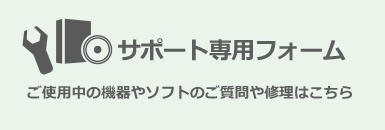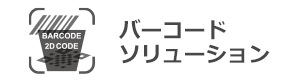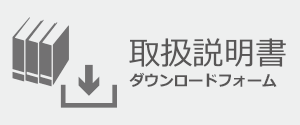- Home
- Zebraプリンタサポートコンテンツ
- ZD620のサポート動画集
サポート情報
12.112019
ZD620のサポート動画集
プリンタのクリーニング方法
ZD620のクリーニング
本体内部のクリーニングをする前に、電源がオフになっていること、用紙やリボンなどのサプライを取り外していることを確認します。
- エアースプレー缶でセンサーをクリーニングします
- 細かな部分は メディアホルダーやガイドなどはアルコールを含ませた綿棒でふき取ります
- 広い範囲はダスターなどにアルコールを含ませふきとります
- オプションのカッターやラベルディスペンサーもカバーを開けてふき取ります
ZD620のヘッドクリーニング
本体内部のクリーニングをする前に、電源がオフになっていること、用紙やリボンなどのサプライを取り外していることを確認します。
ヘッドクリーニングをする前に、プリントヘッドが冷たくなっていることを確認します。ヘッドクリーニングペンはプラテンローラーや他のプリンタパーツに触れないよう注意します。
- ヘッドクリーニングペンをヘッドの中央から左右の端に向かってクリーニングします。
- ヘッドの溝を綺麗になるまで何度か往復させます。
ZD620のプラテンクリーニングと交換
本体内部のクリーニングをする前に、電源がオフになっていること、用紙やリボンなどのサプライを取り外していることを確認します。
- カバーを開けます。ラベルディスペンサーをつけている場合はカバーを開けます。
- 左右のプラテンのベアリング・ラッチ解除タブをプリンタ前面に向かって引き、回転させます。フレームからプラテンを持ち上げます。
- ギアと 2 個のベアリングをスライドさせてプラテン・ローラーのシャフトを取り外します
- クリーニングする場合はアルコールで湿らせた綿棒やダスターで中央から外側に向かって拭きます。ローラー表面が綺麗になるまで、このプロセスを繰り返し、プラテンローラーが乾くまで待ちます
- ベアリングをローラーのシャフトに合わせます
- ドライブ・ギアをプラテン・ローラーのシャフトに合わせます
- プラテンを左側のギアに合わせてフレームにセットします
ドライバーやセットアップユーティリティなどのダウンロードはZebraの公式サポートサイトをご参照ください。
Zebra ZD411サポート&ダウンロード Zebra ZD611サポート&ダウンロード